- Scoprire EaseUS
- Chi Siamo
- Recensioni & Premi
- Contatta EaseUS
SATA vs SSD: quale scegliere [Confronto approfondito]
Aria 29/01/2024 Modificato Gestione della Partizione
Sommario:
Scegliere tra un disco rigido SATA e un SSD può essere piuttosto difficile. Quale dovresti scegliere? È tempo di aggiornare? Leggi l'articolo sul confronto tra SATA e SSD e scegli l'unità di archiviazione sul tuo case.
L'importanza dei dispositivi di archiviazione non può essere sottovalutata nel mondo di oggi. La tecnologia ha fatto molta strada da quando è stato prodotto il primo disco rigido. Da allora fino ad oggi, i dischi rigidi hanno subito molti cambiamenti.
Un disco rigido è essenzialmente la memoria permanente di un computer. Conserva le informazioni anche dopo che l'alimentazione è stata spenta. Un tipico disco rigido memorizzerà gigabyte di dati, ovvero byte di input digitali dai diversi programmi utilizzati dal computer.
Non tutti i dischi rigidi sono uguali. È fondamentale valutare un dispositivo di archiviazione e determinare se soddisferà le tue esigenze e sarà efficiente per il progetto in questione. Esistono due tipi principali di dischi rigidi: unità a stato solido (SSD) e Serial Advanced Technology Annex (SATA). Esaminiamoli in modo da poter determinare quale tipo utilizzare durante la creazione del sistema.
Sebbene entrambi i tipi di dispositivi di archiviazione siano comunemente utilizzati nei computer e laptop moderni, esistono molte differenze tra le unità SATA e SSD. Tra le molte cose in cui differiscono ci sono le prestazioni e il prezzo. Non è un lavoro facile valutare entrambe le opzioni. Quindi, ho preparato la seguente guida per coloro che sono interessati a scoprire le principali differenze tra SSD e HDD SATA.
Leggi anche : Scheda TF contro scheda SD

SATA (Serial ATA) è oggi l'interfaccia di archiviazione più popolare e viene utilizzata per la maggior parte dei dischi rigidi di livello consumer. SATA è stato sviluppato e introdotto da Intel nel 2003. Da allora è diventato lo standard per collegare un HDD a un computer desktop o portatile. Viene utilizzato anche per unità a stato solido e unità ottiche. SATA ha praticamente sostituito Parallel ATA (PATA) per i dispositivi di archiviazione. Dal 2004, praticamente tutte le schede madri di livello desktop hanno un bus e una porta SATA.
Le unità SATA rappresentano un modo efficace per raggruppare grandi quantità di spazio su disco rigido nel minor spazio possibile. Lo svantaggio dell'utilizzo di queste unità è che in ciascuna unità sono presenti parti mobili che le rendono vulnerabili agli urti e ai movimenti improvvisi. Inoltre, poiché i dati vengono scritti sull'intero disco, che in seguito può frammentarsi, ostacolando i tempi di lettura/scrittura. Queste unità sono consigliate per i tower di dimensioni standard (rispetto ai laptop) poiché hanno più spazio per dissipare il calore.
Le unità SATA sono un esempio di dispositivo di archiviazione multimediale rotante e, come tali, presentano diversi inconvenienti rispetto alle loro controparti basate su flash. Si noti, tuttavia, che nella maggior parte dei casi, i vantaggi intrinseci del plug-and-play, nonché la versatilità e la compatibilità con l'hardware esistente, li rendono una scelta appropriata per i laptop.
Le unità SATA sono una delle soluzioni di archiviazione più economiche disponibili. Queste unità ti consentono di avere più spazio di archiviazione su più dischi rigidi, il che significa che puoi sfruttare al meglio i tuoi soldi acquistando un'unità colossale invece di diverse unità di capacità più piccole.
Le unità SATA vengono generalmente utilizzate per l'archiviazione di massa di file come film, foto e applicazioni software.
Queste unità sono ideali anche per server di rete o altre applicazioni ad alta capacità in cui si verificano grandi quantità di trasferimento di dati.
Le unità SATA offrono inoltre spazio di archiviazione meno costoso e aggiungono flessibilità per consentire il collegamento di numerosi dispositivi con diverse quantità di archiviazione a un computer o server. È quindi vantaggioso l'utilizzo su un file server che avrà dozzine o addirittura centinaia di utenti che accedono a quantità diverse di dati in momenti diversi.
È ampiamente riconosciuto che le unità SATA non sono adatte ai laptop a causa del loro elevato consumo energetico e del maggiore rischio di guasto.
Il più grande svantaggio delle unità SATA è la loro vulnerabilità agli urti poiché i piatti all'interno dell'unità ruotano ad alta velocità. Quando un'unità SATA subisce uno shock improvviso, come ad esempio la caduta del laptop, le testine dei piatti vengono spostate fuori posizione, inviando settori danneggiati in tutta l'unità. Con il passare del tempo si svilupperanno sempre più settori danneggiati, facendo aumentare drasticamente i costi di recupero dei dati.
Pertanto, se stai cercando un dispositivo di archiviazione che possa essere utilizzato in un sistema con esigenze medie, compreso l'utilizzo come dispositivo di archiviazione, o desideri aggiungere ulteriore spazio di archiviazione al tuo laptop, dovresti limitarti all'HDD.
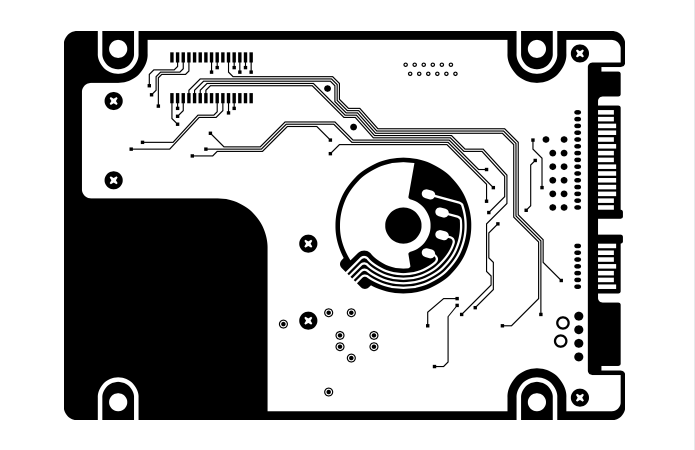
L'SSD è un dispositivo di archiviazione del computer che utilizza la memoria flash per archiviare i dati in modo persistente. Gli SSD sono più veloci di altri tipi di storage, inclusi i dischi rigidi standard, grazie alla loro architettura e design interni. Comunicano con il bus del computer a velocità pari a quelle della RAM e non hanno parti mobili, il che li rende meno soggetti a guasti rispetto ai dischi rigidi standard. Gli SSD sono inoltre silenziosi durante l'uso: essenziali per i computer portatili o desktop sulla scrivania.
Nel mondo dei computer, le unità a stato solido (SSD) sono di gran moda. Sono, senza dubbio, più veloci delle unità tradizionali. Ma perché? I dischi rigidi tradizionali utilizzano solitamente un motore collegato a un piccolo braccio metallico. Il motore gira e muove il braccio, che poi legge o scrive i dati direttamente dal piatto nel disco rigido. È possibile leggere più dischi contemporaneamente, ma ciò non fa altro che superare i limiti delle prestazioni.
- Gli SSD sono significativamente più veloci dei tradizionali dischi rigidi. Sono robusti, silenziosi e non si surriscaldano.
Nota: per ulteriori informazioni sulla temperatura dell'SSD, fare clic su: l'SSD può surriscaldarsi ?
- Gli SSD (unità a stato solido) forniscono prestazioni molto migliori rispetto agli HDD, in particolare per le operazioni di lettura e scrittura casuali. È possibile accedere rapidamente ai file archiviati su un'unità a stato solido poiché non hanno parti mobili e non devono essere letti fisicamente da nessuna parte in particolare.
- Le unità a stato solido velocizzano notevolmente il computer e riducono ritardi e latenza.
- I tempi di accesso rapidi e l'elevato trasferimento di dati ti consentono di lavorare più velocemente.
- L'SSD ha un'incredibile velocità di elaborazione, quindi aprire le applicazioni e accendere un laptop è velocissimo!
- Sono più costosi e meno grandi dei dischi rigidi tradizionali.
- A differenza dei dischi rigidi (HDD), hanno un numero limitato di scritture. Ciò significa che più accedi ai file su un'unità SSD, più velocemente si consumerà. Con il passare del tempo, le prestazioni del tuo SSD diminuiranno e l'apertura dei file potrebbe iniziare a richiedere più tempo.
Se lavori nella progettazione grafica, nella produzione video e così via, o forse desideri semplicemente il computer più veloce per i non professionisti e preferisci un aggiornamento delle prestazioni per il tuo divertimento. Ti consiglio di optare per l'archiviazione SSD invece di un dispositivo di archiviazione HDD.
Lo standard Serial ATA (SATA) viene utilizzato nei moderni computer desktop e portatili. È l'interfaccia più comune per le unità SATA, disponibili con capacità di archiviazione che vanno da 500 GB a 16 TB. Sebbene le unità SATA di solito non offrano i tempi di accesso o le prestazioni più rapidi per I/O casuali o trasferimenti di file di piccole dimensioni, rimangono popolari grazie al loro basso costo.
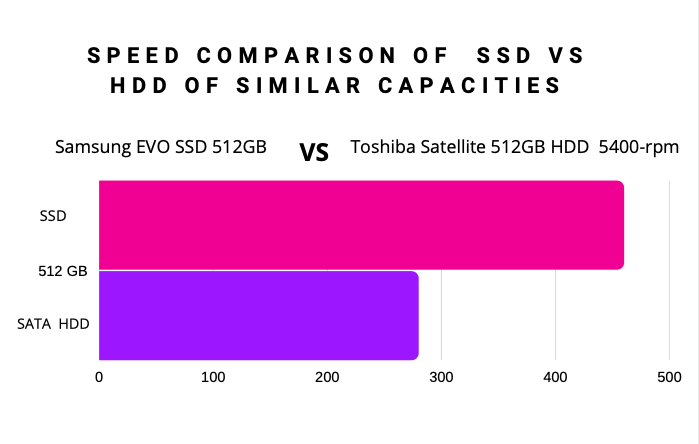
L'impatto dell'SSD sulle prestazioni del PC è immediatamente evidente. I tempi di avvio sono dimezzati, così come i tempi di avvio delle applicazioni e del sistema operativo. Gli utenti sperimentano una reattività del sistema quasi istantanea, anche durante l'avvio in sistemi operativi sofisticati ed esigenti. Gli SSD sono eccellenti anche per i PC da gioco perché la maggior parte dei giochi ad alta intensità grafica si caricano in pochi secondi.
Gli SSD hanno una latenza inferiore rispetto agli HDD. Ciò li rende particolarmente adatti per applicazioni in cui è richiesto lo streaming 3D di dati su connessioni ad alta velocità (incluso Gigabit Ethernet) o un accesso casuale significativo (ad esempio, infrastrutture per data center).
Che tu sia uno studente che sta finendo i compiti sul computer o un artista che lavora su un dipinto digitale, un SSD velocizza la tua attività e sblocca un modo più veloce di lavorare. Con un'unità a stato solido (SSD) nel tuo sistema, potrai usufruire di tempi di avvio più rapidi e prestazioni ottimizzate.
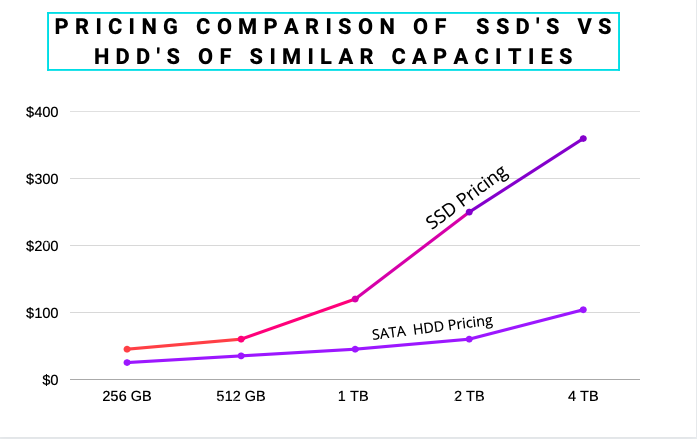
Una delle principali differenze tra HDD e SSD è il prezzo. Gli SSD SATA sono ancora molto indietro rispetto agli HDD SATA in termini di capacità e prezzo per gigabyte. Sebbene il divario di prezzo si sia ridotto da quando sono apparsi per la prima volta gli SSD, le due tecnologie seguono ancora un modello classico di crescita esponenziale della capacità con prezzi in costante calo. Sebbene un SSD ti costerà più di un disco rigido, gli aumenti sono marginali. Per la maggior parte degli utenti vale la pena aumentare la velocità. Inoltre, tieni presente che gli SSD saranno più economici, poiché le dimensioni dello spazio di archiviazione continuano a crescere fino a raggiungere l’intervallo di TB.
I prezzi delle unità a stato solido (SSD) e dei dischi rigidi (HDD) stanno convergendo da anni, con l’aumento degli SSD a basso costo e con maggiore capacità che ha portato questi prezzi verso il basso. I grafici seguenti mostrano il prezzo medio per gigabyte per le unità di livello consumer e dimostrano anche la tendenza verso prezzi ancora più bassi man mano che diventano più ampiamente utilizzati. Sia i prezzi per gigabyte che la capacità per dollaro sono in calo se si tengono conto dei progressi tecnologici e dell’efficienza produttiva.
Se hai bisogno di molto spazio di archiviazione a basso costo e non ti interessa la velocità, o hai bisogno di unità fisiche per una cosa o per l'altra, l'HDD SATA è la strada da percorrere. Sebbene le unità SATA siano meno costose delle unità SSD, possono anche essere più lente e meno affidabili a causa del loro elevato consumo energetico.
Per lavori semplici e non con carichi estremi, per alcune applicazioni è sufficiente un convenzionale HDD SATA. Ad esempio, puoi utilizzarlo come sistema di backup, in cui archivi copie dei tuoi file o copi al loro interno grandi quantità di dati. Tuttavia, alcune attività che richiedono una notevole potenza di calcolo potrebbero essere lente e macchinose. A questo scopo si consiglia di installare un'unità SSD.
La memoria flash non è volatile e consente di archiviare il contenuto anche dopo lo spegnimento. Per questo motivo non ci sono parti mobili e non c'è rischio di guasto meccanico. Ciò li rende ideali per l'uso in ambienti ad alto stress, come laptop o console per videogiochi, dove esiste il rischio di danni fisici.
L'SSD è un formidabile contendente per sostituire il disco rigido rotante e sta apparendo nei laptop. Un SSD fornisce un significativo incremento delle prestazioni nelle aree in cui ci sono solo pochi secondi (o frazioni di secondo) tra la decisione se salvare o eliminare i dati.
Se stai cercando un modo affidabile per archiviare i dati, soprattutto qualcosa di portatile e in grado di resistere ai rigori associati ai viaggi, l'unità a stato solido è un'opzione eccellente. Sono veloci e durevoli, il che li rende una soluzione perfetta per i professionisti aziendali o creativi che svolgono tutto il loro lavoro su un'unica macchina.
L'aggiornamento del disco rigido all'unità a stato solido (SSD) è la soluzione definitiva per migliorare le prestazioni del computer. Passi da HDD a SSD per la sua velocità e comodità, ma c'è qualcosa a cui dovresti prestare attenzione. Se hai un sistema operativo installato sull'HDD, devi clonarlo su un nuovo SSD desktop utilizzando uno strumento di partizione affidabile o migrare il sistema operativo da HDD a SSD.
La migrazione di un disco rigido su un'unità a stato solido (SSD) è una pratica ben accettata che può aumentare enormemente sia le prestazioni che l'affidabilità del sistema. Molti esperti di tecnologia consigliano effettivamente di farlo. Tuttavia, la migrazione di un HDD su un SSD non è un compito banale. Le sfide, ovvero la possibile perdita di dati e la migrazione inefficace dovuta all'utilizzo del vecchio layout delle partizioni del disco rigido, sono problemi comuni affrontati dagli utenti prima di imbattersi in una soluzione ideale per la migrazione dell'HDD.
EaseUS Partition Master offre una serie di modalità di migrazione o clonazione da HDD a SSD per aiutarti a trasferire l'intero disco rigido o una partizione del disco selezionata.
EaseUS Partition Master è un potente gestore del disco rigido e un software magico per le partizioni che implementa potenti funzioni di gestione dei dati per aiutarti a ottenere la migrazione del disco rigido nel modo più efficiente. Le sue funzionalità includono ridimensionamento/spostamento di partizioni, copia disco, creazione/eliminazione partizione, formattazione/ conversione disco MBR e GPT , ecc.
Con la funzionalità "Migrazione del sistema operativo su SSD" di EaseUS Partition Master Professional Edition, puoi migrare facilmente e rapidamente sistemi, applicazioni e dati Windows sul nuovo Solid State Drive senza reinstallare Windows.
Con pochi clic, la funzione clone può duplicare un disco o una partizione e spostarlo su un altro SSD o HDD SATA. Il nuovo disco mantiene la stessa capacità, formato, sistema e altri attributi di quello originale. EaseUS Partition Master può aiutarti a copiare una partizione o un intero disco con pochi clic. L'applicazione supporta la migrazione del disco da HDD a HDD, da HDD a SSD e da SSD a SSD. Inoltre, puoi migrare il sistema operativo da HDD a SSD.
Quando la dimensione della partizione del disco di origine è maggiore del disco di destinazione, è necessario clonare la partizione che contiene Windows per spostare Windows o altre applicazioni su SSD. Ma se è più piccolo, puoi clonare l'intero disco, con Migrate OS to SSD.
Passaggi per migrare il sistema operativo su HDD/SSD:
"Riavvia ora" significa mantenere le modifiche immediatamente, mentre "Fine" significa che è necessario riavviare manualmente il computer in un secondo momento.
Nota: l'operazione di migrazione del sistema operativo su SSD o HDD eliminerà e rimuoverà le partizioni e i dati esistenti sul disco di destinazione quando non c'è abbastanza spazio non allocato sul disco di destinazione. Se hai salvato dati importanti lì, esegui prima il backup su un disco rigido esterno.
Un'unità a stato solido (SSD) darà nuova vita al tuo computer, trasformandolo da lento, noioso e frustrante a veloce, scattante e magnifico. Ora è il momento di aggiornare il tuo spazio di archiviazione.
Articoli Relativi:
Come formattare la scheda SD su Windows 10 [Facile ed efficiente]
Aria - 10/01/2024
La scheda SD mostra la sola lettura? Vedi come risolverlo (4 soluzioni)
Aria - 15/12/2023
Come partizionare un disco rigido su Windows 10/8/7
Trova le risposte alle domande più comuni.

